使用UIBezierPath类可以创建基于矢量的路径,这个类在UIKit中。此类是Core Graphics框架关于path的一个封装。使用此类可以定义简单的形状,如椭圆或者矩形,或者有多个直线和曲线段组成的形状。
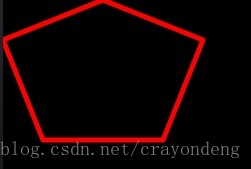
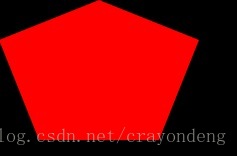
demo代码:
4、 使用 UIBezierPath创建圆形或者椭圆形
这个方法根据传入的rect矩形参数绘制一个内切曲线。
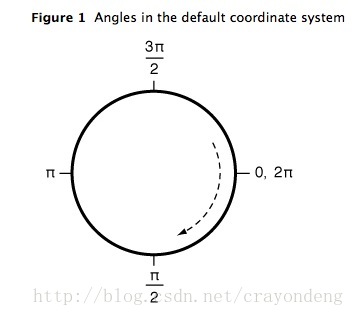
结果如下图:
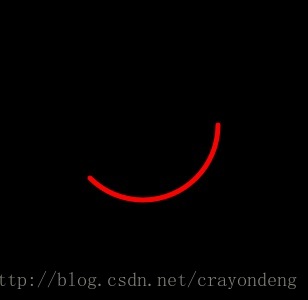
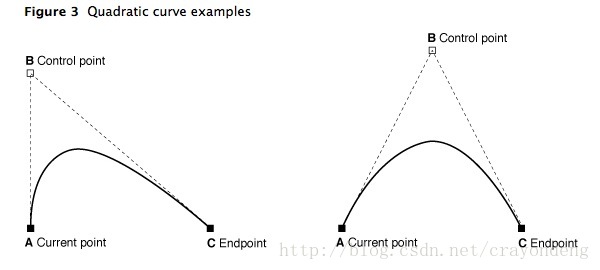

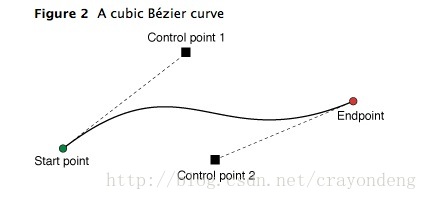
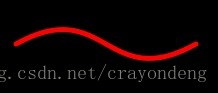
1.Bezier Path 基础
(1)创建一个Bezier path对象。
(2)使用方法moveToPoint:去设置初始线段的起点。
(3)添加line或者curve去定义一个或者多个subpaths。
(4)改变UIBezierPath对象跟绘图相关的属性。
例如,我们可以设置stroked path的属性lineWidth和lineJoinStyle。也可以设置filled path的属性usesEvenOddFillRule。
2、使用UIBezierPath创建多边形---在path下面添加直线条形成多边形
多边形是一些简单的形状,这些形状是由一些直线线条组成,我们可以用moveToPoint: 和 addLineToPoint:方法去构建。
方法moveToPoint:设置我们想要创建形状的起点。从这点开始,我们可以用方法addLineToPoint:去创建一个形状的线段。
我们可以连续的创建line,每一个line的起点都是先前的终点,终点就是指定的点。
下面的代码描述了如何用线段去创建一个五边形。第五条线通过调用closePath方法得到的,它连接了最后一个点(0,40)和第一个点(100,0)
说明:closePath方法不仅结束一个shape的subpath表述,它也在最后一个点和第一个点之间画一条线段,如果我们画多边形的话,这个一个便利的方法我们不需要去画最后一条线。
注:这个类要继承自UIView。
运行的结果如下图:
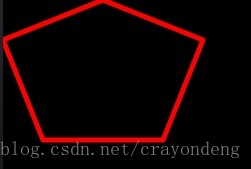
如果修改最后一句代码:
[aPath
fill
];
运行结果就如下:
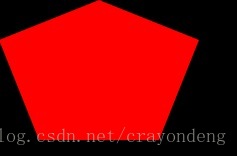
这样就知道stroke 和 fill 方法的区别了吧!
3、使用UIBezierPath创建矩形
使用这个方法即可:
demo代码:
4、 使用 UIBezierPath创建圆形或者椭圆形
使用这个方法即可:
这个方法根据传入的rect矩形参数绘制一个内切曲线。
当传入的rect是一个正方形时,绘制的图像是一个内切圆;当传入的rect是一个长方形时,绘制的图像是一个内切椭圆。
5、使用UIBezierPath创建一段弧线
使用这个方法:
其中的参数分别指定:这段圆弧的中心,半径,开始角度,结束角度,是否顺时针方向。
下图为弧线的参考系。
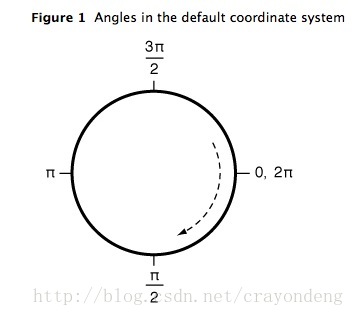
demo代码:
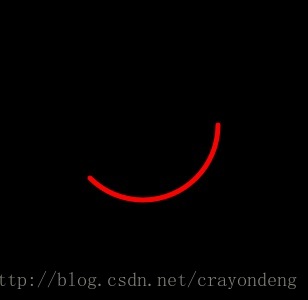
6、UIBezierPath类提供了添加二次贝塞尔曲线和三次贝塞尔曲线的支持。
曲线段在当前点开始,在指定的点结束。曲线的形状有开始点,结束点,一个或者多个控制点的切线定义。下图显示了两种曲线类型的相似,以及控制点和curve形状的关系。
(1)绘制二次贝塞尔曲线
使用到这个方法:
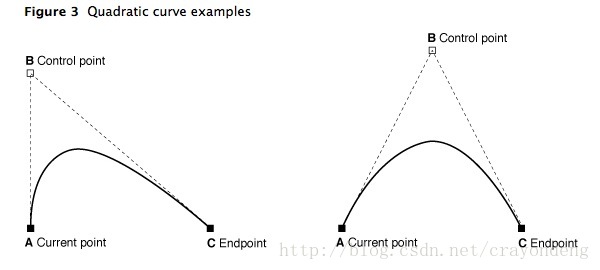
demo代码:

(2)绘制三次贝塞尔曲线
使用到这个方法:
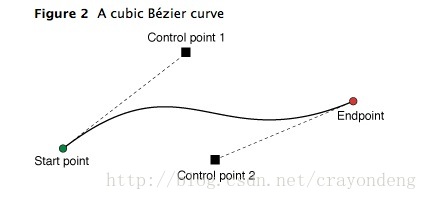
demo代码:
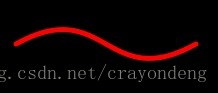
7.使用Core Graphics函数去修改path。
下面的代码就是赋值一个新的CGPathRef给UIBezierPath对象。
// Create the path data |
CGMutablePathRef cgPath = CGPathCreateMutable(); |
CGPathAddEllipseInRect(cgPath, NULL, CGRectMake(0, 0, 300, 300)); |
CGPathAddEllipseInRect(cgPath, NULL, CGRectMake(50, 50, 200, 200)); |
| |
// Now create the UIBezierPath object |
UIBezierPath* aPath = [UIBezierPath bezierPath]; |
aPath.CGPath = cgPath; |
aPath.usesEvenOddFillRule = YES; |
| |
// After assigning it to the UIBezierPath object, you can release |
// your CGPathRef data type safely. |
CGPathRelease(cgPath); |
UIBezierPath
UIBezierPath* aPath = [UIBezierPath bezierPathWithOvalInRect |
| |
// Get the CGPathRef and create a mutable version. |
CGPathRef cgPath = aPath.CGPath; |
CGMutablePathRef mutablePath = CGPathCreateMutableCopy(cgPath); |
| |
// Modify the path and assign it back to the UIBezierPath object |
CGPathAddEllipseInRect(mutablePath, NULL, CGRectMake(50, 50, 200, 200)); |
aPath.CGPath = mutablePath; |
| |
// Release both the mutable copy of the path. |
CGPathRelease(mutablePath); |
8.rendering(渲染)Bezier Path对象的内容。
- (void)drawRect:(CGRect)rect |
{
|
// Create an oval shape to draw. |
UIBezierPath* aPath = [UIBezierPath bezierPathWithOvalInRect |
CGRectMake(0, 0, 200, 100)]; |
| |
// Set the render colors |
[[UIColor blackColor] setStroke]; |
[[UIColor redColor] setFill]; |
| |
CGContextRef aRef = UIGraphicsGetCurrentCont |
| |
// If you have content to draw after the shape, |
// save the current state before changing the transform |
//CGContextSaveGState(aRef); |
| |
// Adjust the view's origin temporarily. The oval is |
// now drawn relative to the new origin point. |
CGContextTranslateCTM(aRef, 50, 50); |
| |
// Adjust the drawing options as needed. |
aPath.lineWidth = 5; |
| |
// Fill the path before stroking it so that the fill |
// color does not obscure the stroked line. |
[aPath fill]; |
[aPath stroke]; |
| |
// Restore the graphics state before drawing any other content. |
//CGContextRestoreGState(aRef); |
} |






















 312
312

 被折叠的 条评论
为什么被折叠?
被折叠的 条评论
为什么被折叠?








